Win8历史记录备份功能图文详解
- 分类:win7 发布时间: 2013年03月18日 00:00:00
这时候Windows8内置的文件历史记录就能够给我们提供帮助了。此项功能不仅能让我们快速备份,还能保存为不同的版本(win8使用技巧大全:http://www.kkzj.com/)。
打开控制面板:
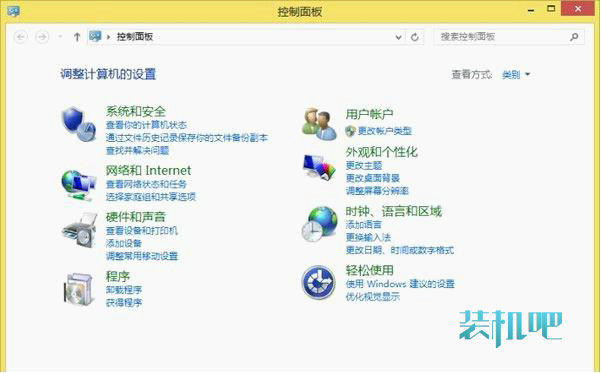
选择系统和安全:
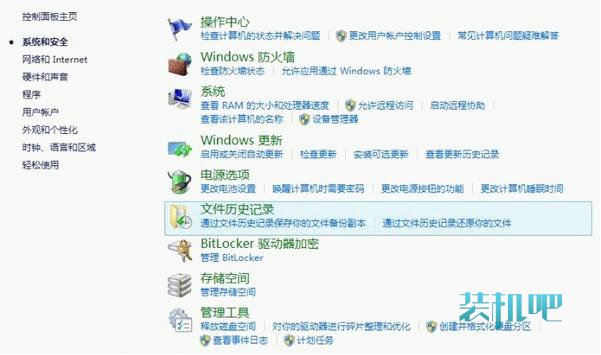
点击文件文件记录:
正常情况下文件历史记录都是关闭的,选择驱动器的时候,我们可以选择外部的设备(如:U盘、移动硬盘等)或者网络位置等。我们这里以U盘为例:
选择驱动器:
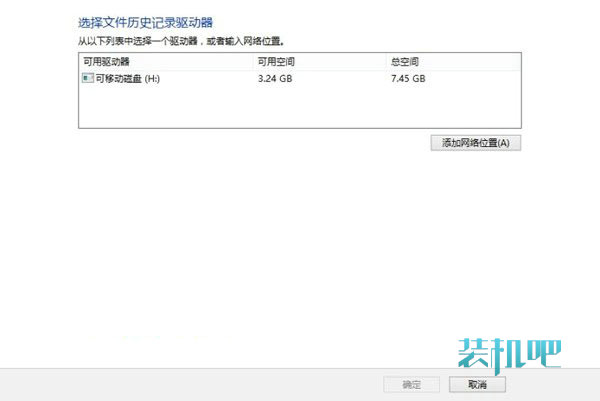
把U盘插入电脑,选择后确定就可以了
现在就可以点击启用了:
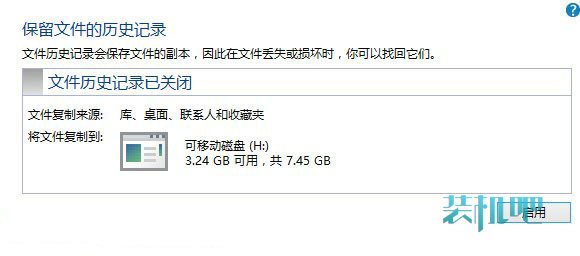
可以看到这个功能已经被启用,在图上也可以看到它涉及到哪里的文件位置保存:只有库、桌面、联系人和收藏夹:
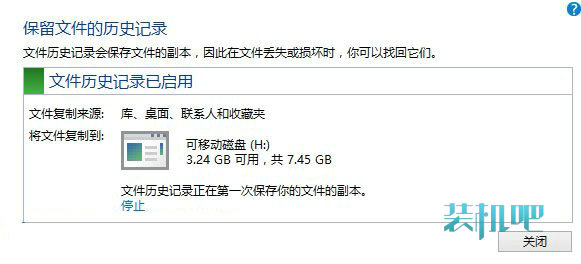
如果想保存文件备份,就新建一个文件夹,然后右键选择将其包含到库就行了。
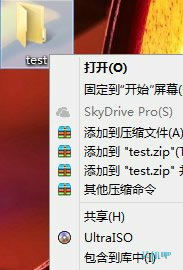
如果不想备份,那么就选择左侧面板的排除文件夹:
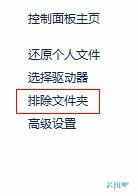
页面上选择添加选项:
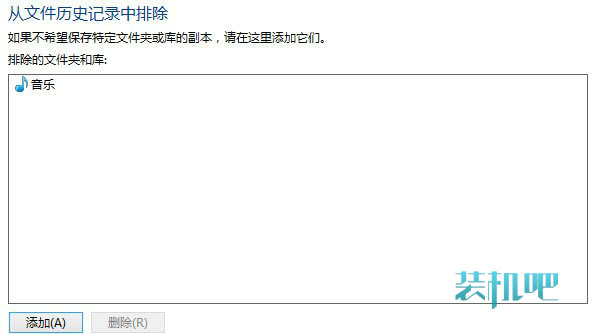
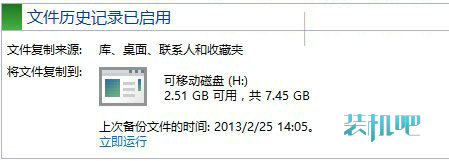
之后在U盘就可以看到这些备份文件了:
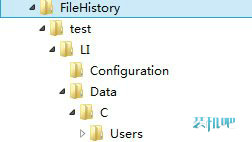
想还原文件就选择左侧面板的还原个人文件:

就可以看见全部的历史记录了。
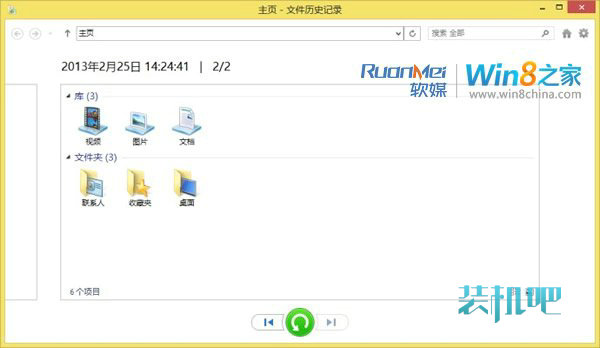
我们看到一个界面,这个界面可以左右选择,我们每一次对库里面的文件进行更改,系统就会自动根据你默认的时间频率(在高级设置里更改系统保存文件的频率,默认是一小时,当然如果我们需要现在更新,也可以手动更新。也可以更改脱机缓存的大小,保存的版本,选择默认的设置即可。)更新数据,2/2 表示我对文件进行的更改了2次,每次修改后的数据都会保存下来;如果想恢复任何一次的数据,点击绿色按钮就可以了。
如果文件没有进行更改,系统就会自动跳过此部分。
责任编辑:(小鱼)
猜您喜欢
- 电脑怎么重装系统win72022/09/08
- 老司机教你如何使用格式化命令format..2018/11/12
- 笔记本无线上网,详细教您笔记本如何连..2018/01/12
- 电脑玩游戏卡怎么办,详细教您电脑玩游..2018/07/31
- 告诉你win7怎么设置游戏全屏..2019/01/22
- bitlocker是什么,详细教您bitlocker如..2018/10/19
相关推荐
- 细说win7怎么安装虚拟机 2018-11-28
- 华为手机怎么连接电脑,详细教您华为手.. 2018-02-09
- 自动重装系统win7 2022-10-06
- 小编教你解决internet explorer已停止.. 2017-09-22
- 该怎么选择合适自己的电脑绘画软件?.. 2021-07-16
- 黑鲨装机大师怎么重装win7 2022-07-11




 粤公网安备 44130202001059号
粤公网安备 44130202001059号